Всем привет и сегодня поговорим о том как пользоваться ChatGPT без сложной регистрации с помощью расширения для браузера Merlin.
Что представляет собой приложение Merlin ChatGPT?
На данный момент на их официальном сайте оно описано очень кратко следующим образом:
Бесплатное расширение на базе Open AI ChatGPT для использования в любом месте.
Однако я попросил приложение описать себя, спросив: Что такое приложение Merlin ChatGPT? И оно дало нам следующий результат:
Merlin ChatG PT — это приложение для автоматического генерирования чатов и облегчения использования таких приложений, как Google Assistant, Alexa и других. Оно помогает разработчикам создавать и настраивать чат-ботов быстрее, чем другие приложения.
Merlin может :
Легко обобщить ваш контент на любом сайте
➡️ Предоставьте Merlin полный текст вашего контента и попросите его сгенерировать резюме на основе этого текста.
➡️ Затем он проанализирует текст и предложит резюме, включающее основные моменты и ключевые детали содержания.
ChatGPT: Без регистрации и подтверждений. Расширение для браузера «Merlin»
Освоить сложные формулы и коды Excel:
➡️ Предоставьте merlin запрос, описывающий необходимую функцию или операцию в excel, и попросите его сгенерировать формулу или код на основе этого запроса.
➡️ Затем он проанализирует подсказку и предложит формулу или код, который выполнит поставленную задачу.
Легко писать профессиональные ответы на электронные письма
а также многое другое.
Давайте ближе познакомимся с Merlin ChatGPT. С официального сайта можно напрямую установить Merlin в наши веб-браузеры. Или посетив его официальный раздел на страницах дополнений для Firefox или Chrome.
Merlin имеет революционно новый пользовательский интерфейс для использования ChatGPT от OpenAI на всех ваших любимых сайтах. Например, в Google Search, Gmail, LinkedIn, Github и везде, где вы ищете или пишете в Интернете (в Яндекс к сожалению не работает).
Вот как это работает:
➡️ Просто выберите любой онлайн-контент.
➡️ Нажмите Cmd+M (Mac) или Ctrl+M (Windows), чтобы открыть окно Merlin.
➡️ Выберите, что вы хотите с ним сделать (создать ответ, обобщить, сделать короче или добавить немного веселья).
➡️ И вуаля! У вас под рукой будет готовый на 80% ответ.
Источник: dzen.ru
Как пользоваться «Мерлин Pro OpenAI ChatGPT Powered Assistant» и где скачать расширение для «Чата ГПТ» Plus App on All Websites: установка Merlin через магазин Chrome на Android

Гаджеты
Автор А. Крушев На чтение 4 мин Просмотров 237
Расширение Merlin Chrome – инструмент, который помогает осуществлять поиск в Google без необходимости переключаться на новую вкладку. Программа бесплатная, но, чтобы воспользоваться всеми возможностями ПО, нужно обновить его до версии Pro.
Характеристика расширения Merlin на ChatGPT
Нейросетевая модель разработана OpenAI для генерации текста на естественном языке. Она обучена на большом объеме текстовых данных.
Что собой представляет расширение
Плагин Merlin на ChatGPT – это инструмент для Google, Mozilla и других обозревателей на движке Chromium, который позволяет использовать ИИ для создания человекоподобного диалога между чат-ботом и пользователем. GPT powered assistant – тип алгоритма глубокого обучения, который способен генерировать язык, подобный человеческому, понимать входные данные на естественном языке.
Нейросеть использует технологию GPS. Она используется при разработке виртуальных помощников, чат-ботов и других цифровых ассистентов. Помощник на базе GPT интегрируется с различными приложениями, службами для выполнения задач.
Есть мобильная версия расширения Merlin для телефонов на платформе Android. Она доступна для скачивания в Google Play Store.
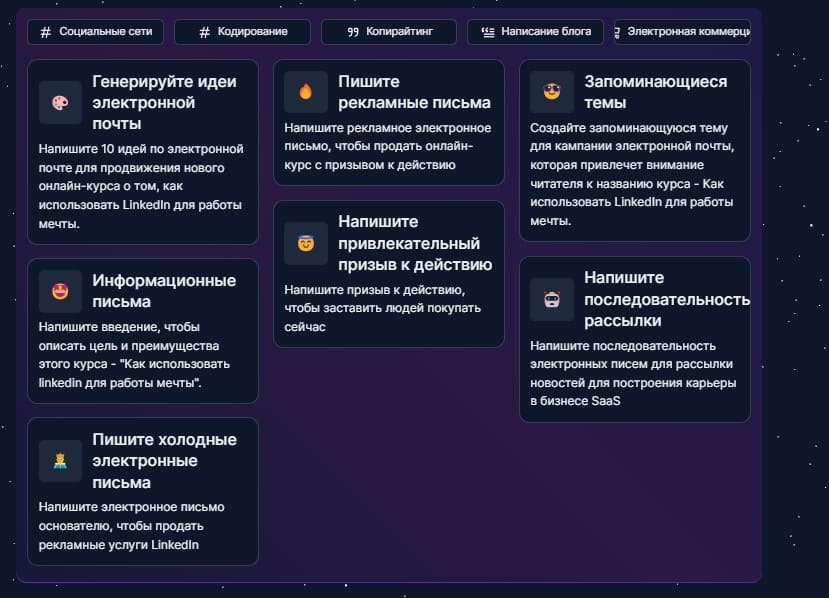
Плагин имеет несколько достоинств:
- облегчает работу с электронной почтой;
- создает задачи на основе полученных писем;
- помогает осуществлять поиск по электронной почте;
- напоминает о задачах;
- управляет своим расписанием.
Умения
Плагин генерирует тексты в разных стилях и жанрах, от новостных статей до поэзии. Искусственный интеллект учитывает контекст, предпочтения пользователя. Это улучшает качество коммуникации между чат-ботом и человеком, а также адаптирует виртуального ассистента к поведению людей.
ИИ способен задавать уместные вопросы. И наоборот – может точно, информативно отвечать на вопросы пользователей.
Merlin пропускает через себя много информации. База данных служит для машинного самообучения программы. Это позволяет виртуальному помощнику повышать эффективность работы.
Browser-приложение предоставляет ряд других полезных функций для повышения производительности обозревателя. Оно блокирует рекламу, отключает трекинги, защищает от вредоносных сайтов.
Плагин отличается тем, что:
- предоставляет быстрый доступ к настройкам браузера;
- улучшает функцию поиска;
- позволяет управлять закладками, скоростью интернета.
Для чего используется
Merlin – это поисковое расширение для Google Chrome. Плагин позволяет искать информацию в режиме plus app on all websites, открывать результаты поиска во вкладках, блокировать нежелательные сайты и т.д.
Другие способы использования:
- обобщение длинных видео, интервью, подкастов на YouTube;
- получение кратких ответов на запросы в поисковом окне;
- выделение основной информации из блогов, постов, статей большого объема;
- получение кратких ответов в Gmail-почте.
Как настроить Merlin для Chat ГПТ
Инструменты настройки плагина находятся в правом верхнем углу веб-обозревателя, в блоке «Расширения».

- Когда нажмете на иконку, в выпадающем меню, возле значка приложения, кликните по 3 точкам.
- Если в новом списке выберете «Параметры», откроется вкладка, где можно отключить функцию, нажав кнопку «On».
- Если нажмете блок «Управление расширениями», сможете настроить доступ к просмотру/сбору своих данных, удалению программы и пр.
Где скачать и как установить на разные браузеры
Скачать плагин можно в интернет-магазине Chrome или на странице дополнений в Mozilla. Ниже написаны способы установки в разные браузеры.
Chrome
Найдите расширение в интернет-магазине. Нажмите кнопку «Добавить в Chrome», подтвердите, что хотите установить ПО.
Советы, как пользоваться им после загрузки:
- Кликните по значку Merlin в Chrome.
- Введите учетные данные для входа. После этого нейросеть будет готова к использованию.
Firefox
Правила установки Merlin в Firefox:
- В «Дополнениях» браузера найдите нужное расширение.
- Нажмите на кнопку Add to Firefox, дождитесь окончания загрузки.
- После установки обновите обозреватель.
- Откройте меню Add-ons, найдите Merlin в списке дополнений.
Yandex
Чтобы настроить приложение, выполните следующие действия:
- Откройте Yandex, нажмите на 3 линии в правом верхнем углу.
- Выберите «Расширения» из выпадающего меню.
- Найдите плагин в списке, нажмите на кнопку «Добавить в Chrome».
- Во всплывающем окне нажмите на надпись «Добавить», чтобы продолжить.
Значок ассистента появится в правом верхнем углу браузера «Яндекс».
Расширение предоставляет дополнительные функции – определение местоположения, перевод текста, расчет временных зон, конвертацию валюты и др. Его используют для быстрого доступа к настройкам браузера.
Обзор
Источник: gidkanal.ru